Kuidas lisada maailmakella ja ajavööndi vidinaid oma iPhone'i

Kui töötate eemalt või kui teil on sõpru ja pereliikmeid, kes elavad mõnes teises riigis, on oluline teada, mis kell on ajavööndites. Teie iPhone'i avaekraanil olev maailmakella (või ajavööndi) vidin muudab selle palju lihtsamaks.
Eelistame järgmisi võimalusi:
- Maailmakella vidin: See sisseehitatud vidin on ainult analoog-analoog ja üsna lihtne, kuid saab selle tööga hakkama.
- Vidinasepp: Sellel populaarsel vidinate koostaja utiliidil on funktsioon Maailmakell, mis näitab aega digitaalses vormingus mitmes kohas. See on ka tohutult kohandatav.
- Maailma kella aja vidin: See sobib suurepäraselt ajavööndi teisendamiseks. Sellel on ka iga asukoha visuaalne ajaskaala, nii et saate teada, kas antud asukohas on päev, öö või järgmine päev.
SEOTUD:Vidinate lisamine ja eemaldamine iPhone'i avaekraanilt
Vidinate lisamine teie iPhone'i avaekraanile on kõigi rakenduste puhul sama (lisateavet hiljem). Kõigepealt seadistame vidina igast eespool nimetatud rakendusest.
Kohandage maailmakella vidinat

Kui kasutate Apple Clocki rakenduses juba maailma kella funktsiooni, on teil hea minna! Kui ei, avage rakendus „Kell” ja navigeerige vahekaardile „Maailmakell”.
Puudutage siin paremas ülaosas asuvat plussmärki (+).
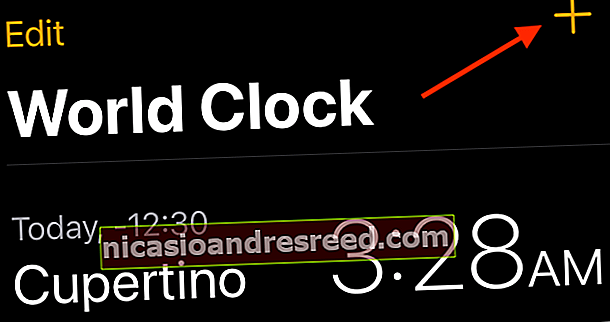
Nüüd otsige ja lisage asukoht.
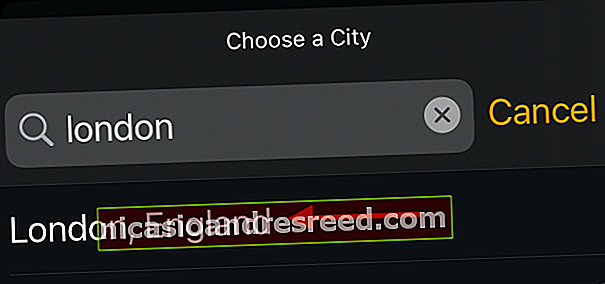
Korrake seda protsessi, kuni olete lisanud kõik soovitud asukohad oma avaekraanile. Nüüd jääb üle vaid vidin lisada.
Kohandage Widgetsmith World Clock Widget
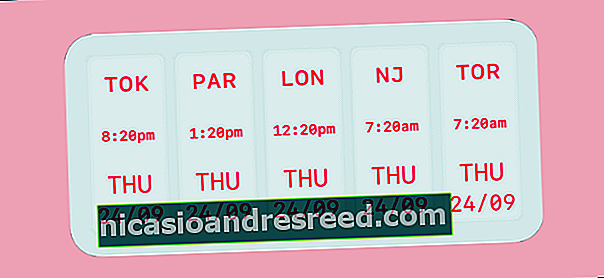
Widgetsmith on kohandatud vidinate koostaja, millel on mitu malli kalendrite, meeldetuletuste, fotode ja jah, maailmakella jaoks.
SEOTUD:Kuidas luua iPhone'is kohandatud vidinaid
Enne kui saate vidinat kohandada, peate kõigepealt lisama asukohad. Selleks avage rakendus Widgetsmith, puudutage vahekaarti „Tools” ja seejärel „World Time”.
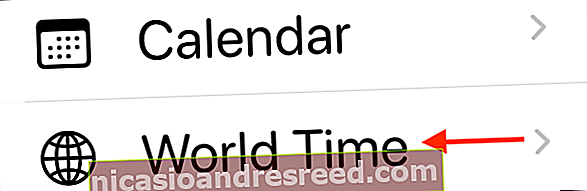
Puudutage siin valikut „Muuda asukohti”.

Järgmisena otsige ja lisage asukohti.
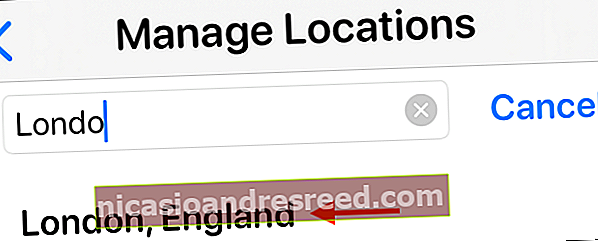
Kui kõik teie asukohad on lisatud, minge vidina loomiseks ja kohandamiseks jaotisse „Minu vidinad”. Siit leiate eelvalmistatud vidinad väikestest, keskmistest ja suurtest (valisime oma näitena keskmise). Samuti saate vidina selle kohandamiseks lisada või valida.
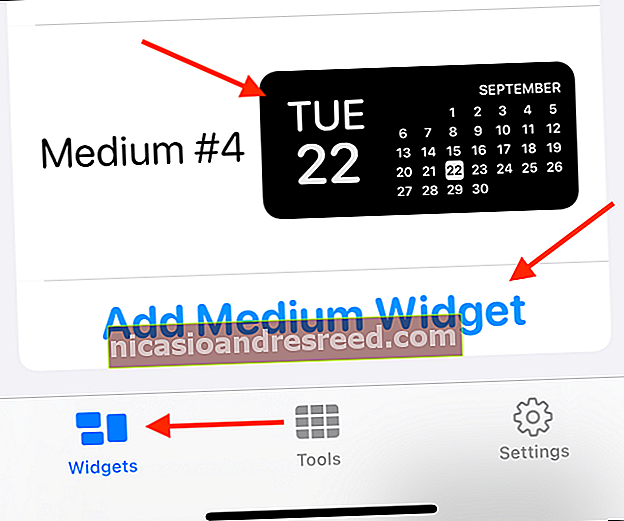
Selle muutmiseks puudutage vidina eelvaadet.
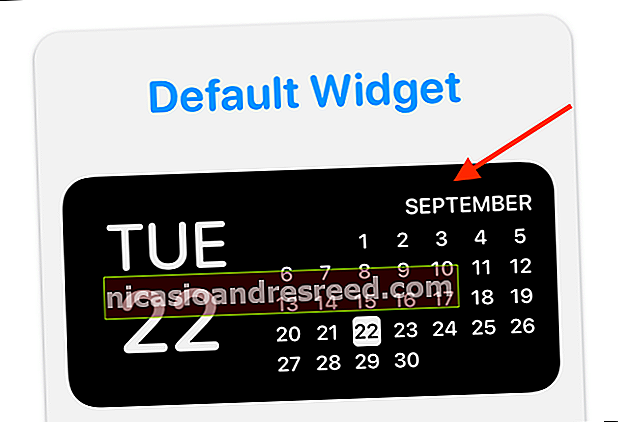
Puudutage jaotises „Stiil” valikut „Aeg asukohtades”.
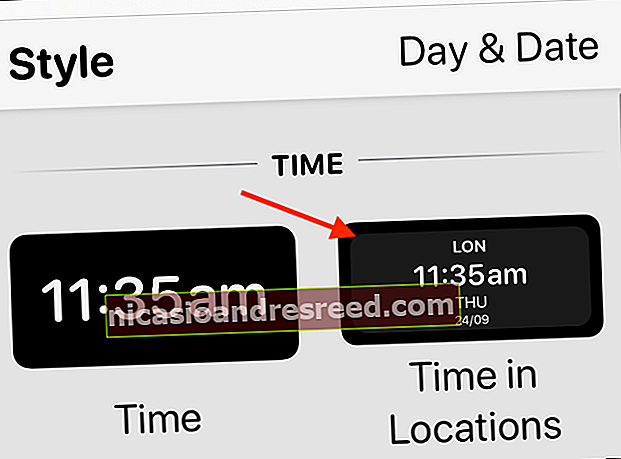
Valige jaotises „Asukohad” kõik asukohad, mida soovite vidinas kuvada.
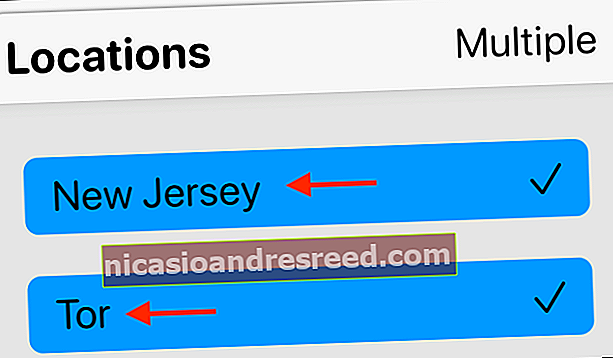
Järgmisena valige vidina kohandamiseks jaotistest „Font”, „Toonivärv”, „Taustavärv” ja „Äärisevärv” soovitud suvandid. Kui olete lõpetanud, puudutage taganoolt.
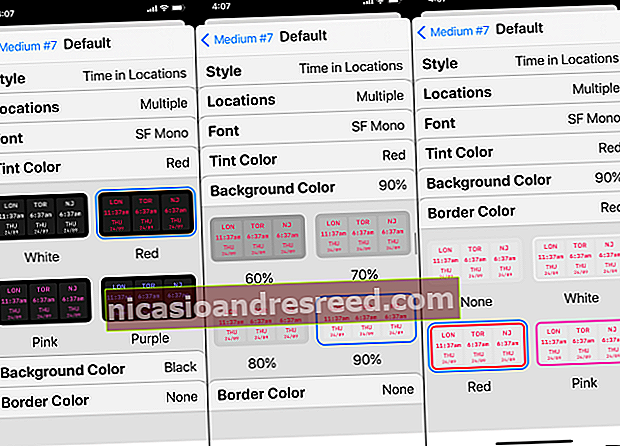
Võite ülaosas oma vidina ümber nimetada ja seejärel puudutada nuppu „Salvesta“.
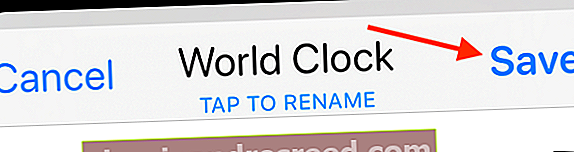
Kohandage maailma kella aja vidinat
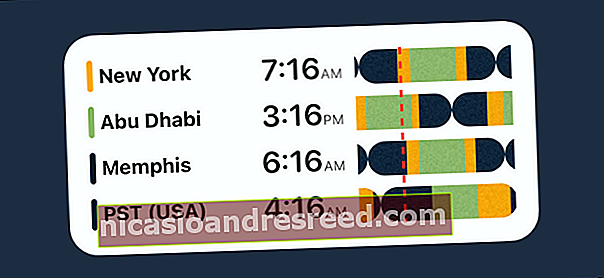
Rakendus World Clock Time Widget sarnaneb rakendusega Clock. Saate lisada ja jälgida aega erinevates kohtades kogu maailmas. Tasuta versiooni juurde kuuluvad põhilised heledad ja tumedad teemad. Kuid 99 sendi eest kuus pääseb juurde ka reaalajas ajavööndi muundurile ja erinevatele teemadele.
Alustamiseks avage rakendus „World Clock Time Widget” ja puudutage seejärel paremas ülanurgas olevat plussmärki (+).
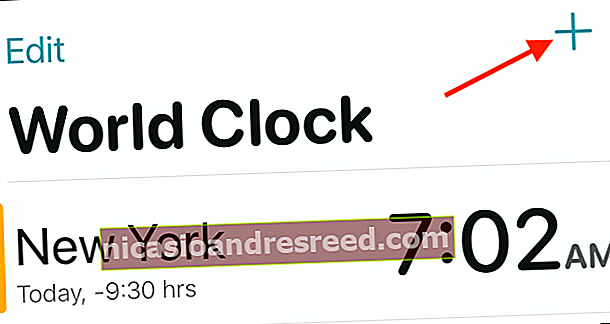
Otsige üles ja valige kõik asukohad, mille soovite maailmakellale lisada.
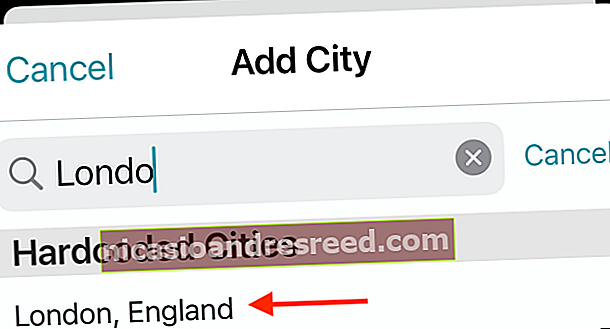
Puudutage hammasrattaikooni, et avada menüü „Seaded” ja muuta kella vormingut.
Kuidas lisada vidinat iPhone'i avaekraanile
Nüüd, kui olete oma vidina loonud, on aeg see oma iPhone'i avaekraanile lisada.
Selleks puudutage ja hoidke avaekraani tühja ala, kuni kõik ikoonid värisevad. Seejärel puudutage vasakus ülanurgas olevat plussmärki (+).
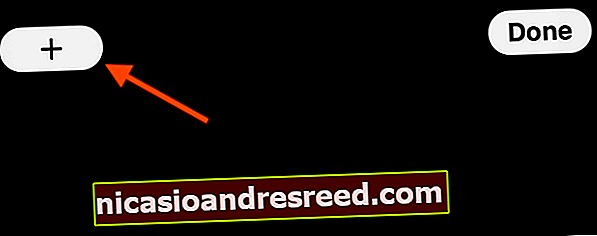
Kerige alla ja puudutage rakendust (Clock, Widgetsmith või World Clock), milles oma vidina lõite.
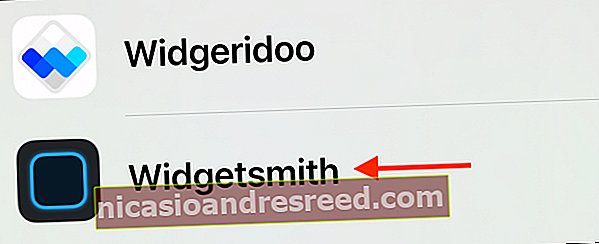
Järgmisena minge varem valitud suuruse vidina lehele. Siin näete selle rakenduse erinevate vidinate eelvaateid.
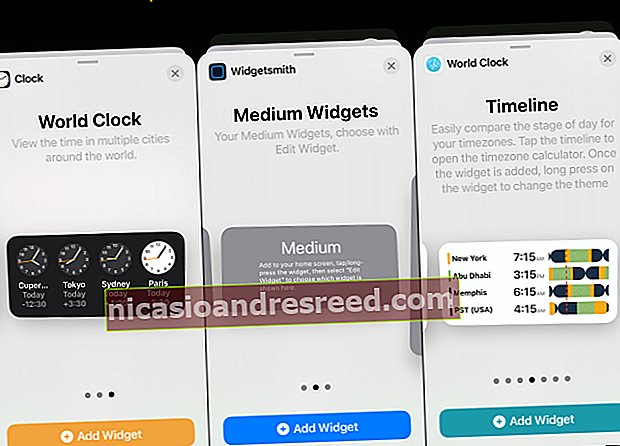
Puudutage nuppu „Lisa vidin”, et see avakuvale lisada.
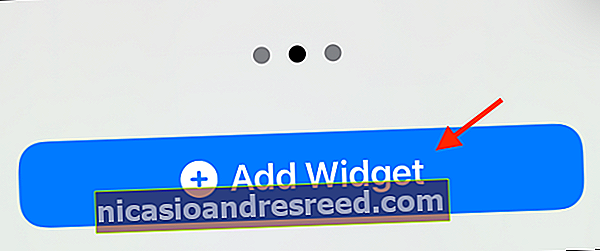
Teie vidin peaks nüüd olema avaekraanil. Kui kasutate vidinasepa ja maailmakella ei näe, puudutage selle muutmiseks vidinat.
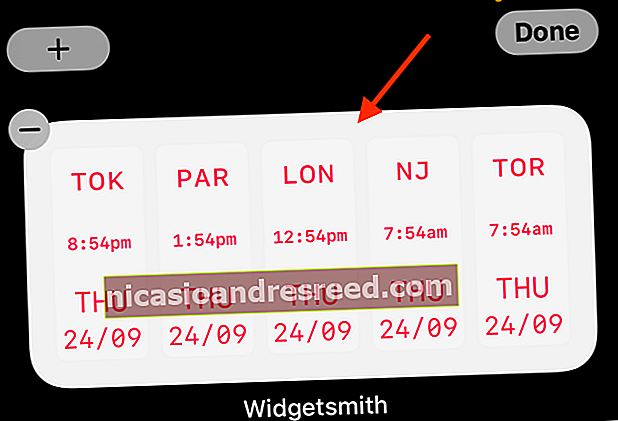
Puudutage jaotises „Vidin” ülal loodud vidinat „Maailmakell”.
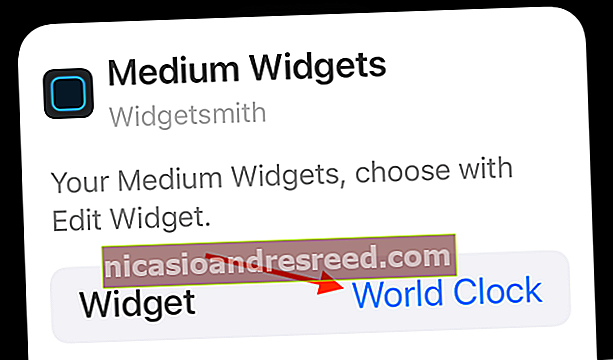
Kõigil vidinatel on oma valikumenüüd. Vidina Kell näete linnade järjestuse muutmise ja keelamise võimalusi. Rakenduse World Clock Time Widget vidina valikud võimaldavad teil ka teemat muuta.
See on kõik, mis seal on! Nüüd on teil oma iPhone'i avaekraanil maailmakella vidin.
Soovi korral saate ka vidinaid üksteise peale laduda ja neid igal ajal sirvida.
SEOTUD:Kuidas luua vidina virna oma iPhone'i avaekraanile










